Geräteeinstellungen Gastro
In diesem Leitfaden erfahren Sie, wie Sie die Geräte Ihrer Mitarbeiter perfekt einstellen.
Diese Einstellungen müssen Sie auf jedem Gerät einzeln vornehmen.
Benutzerverwaltung
Damit Ihre Mitarbeiter die Kasse perfekt nutzen können, müssen Sie für jeden Ihrer Mitarbeiter einen Benutzer anlegen. Es sollte somit jeder Kellner, der mit der Kasse arbeitet, einen eigenen Zugang haben, damit Sie jede getätigte Buchung zuordnen können.
In asello steht Ihnen eine Umfangreiche Benutzerverwaltung zur Verfügung, mit welcher Sie auch auswählen können wie sich Ihre Benutzer in asello anmelden können.
Einstellungen
Weitere wichtige Geräteeinstellungen finden Sie unter Einstellungen, im Abschnitt „Kasse“ im Unterpunkt „Gerät“. Hier können Sie im Abschnitt „Rechnung erstellen“ die Startmaske festlegen. Diese erscheint anschließend immer, nachdem eine Rechung erstellt wurde. Wenn Sie das Modul „Gastro“ verwenden setzten Sie ein Häkchen bei „Bereiche“. Nun wird als Startmaske immer Ihr Tischplan angezeigt. Empfehlenswert ist es weiters, auf jedem der Geräte den Zahlungsassistenten zu aktivieren.
Der Zahlungsassistentist ein zusätzliches Pop-up-Fenster, das nach dem Klick auf Erstellen (Schnelldruck oder Erstellen) angezeigt wird und mit dem Sie die Zahlungsart anpassen können.
Nähere Informationen finden Sie im Leitfaden Zahlungsassistent.
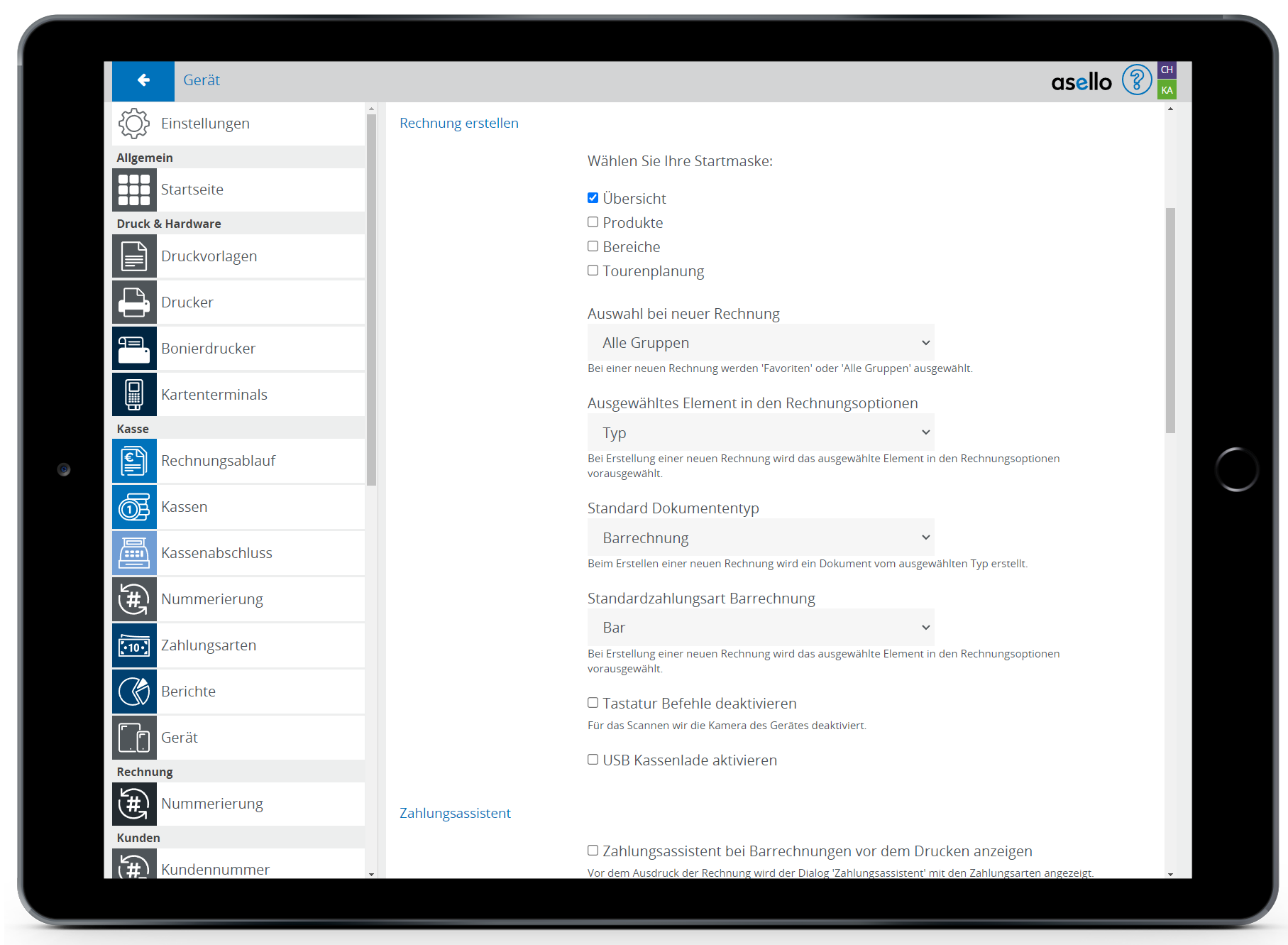
Im Unterpunkt „Tischplan / Geparkte Rechnungen“ können Sie festlegen das jedem Benutzer nur die geparkten Rechnungen der aktuellen Kasse angezeigt werden. Setzten Sie dafür ein Häkchen vor „Nur geparkte Rechnungen der aktuellen Kasse anzeigen“.
Tipp
Im Unterpunkt „App Einstellungen“ können Sie für die asello Windows App festlegen, dass sie beim Einschalten des jeweiligen Gerätes automatisch gestartet wird und in den Vollbildmodus wechselt. Setzten Sie dafür jeweils ein Häkchen bei den Optionen.

Nachdem Sie alle gewünschten Einstellungen getroffen haben, scrollen Sie auf den linken Seiten bis zum Ende und klicken im Abschnitt „System“ auf „Neu laden“ um die Einstellungen zu übernehmen.
